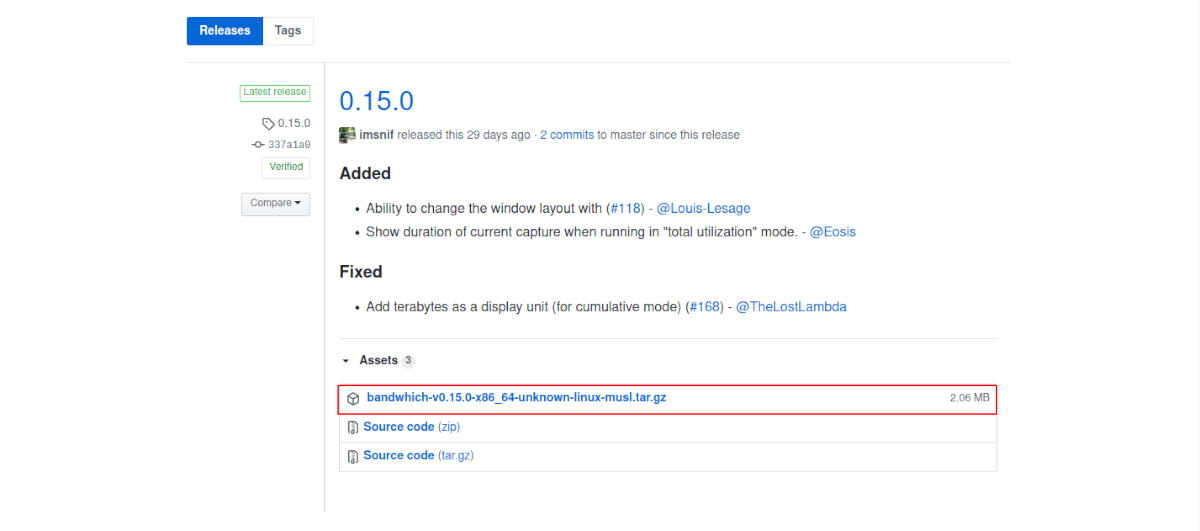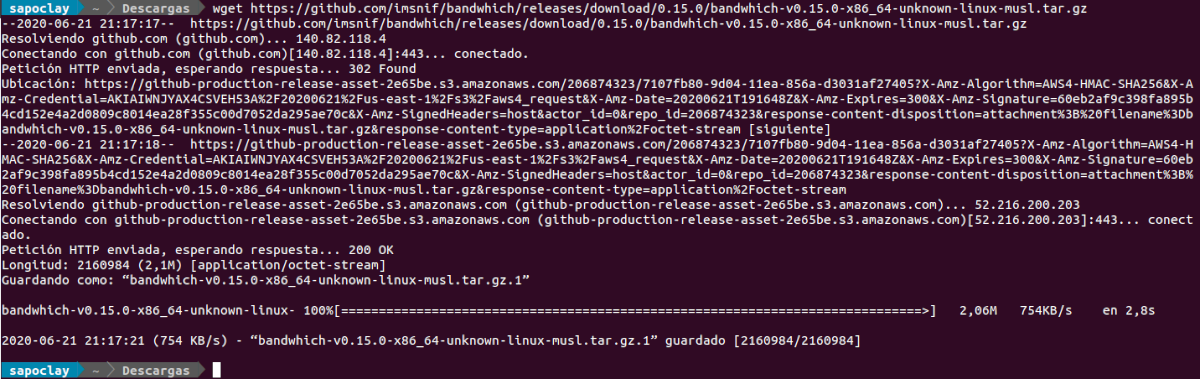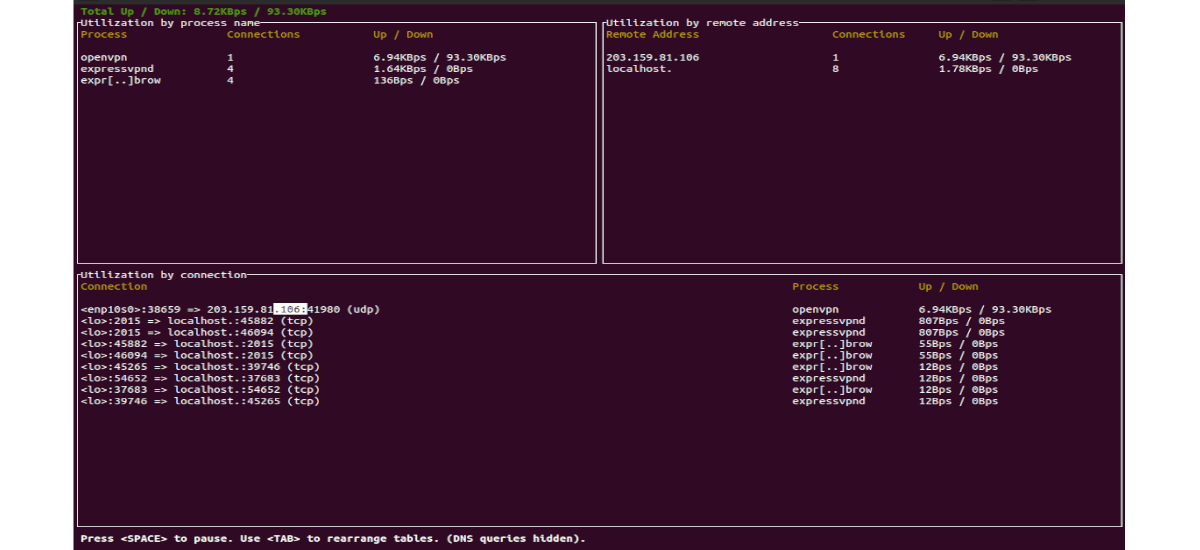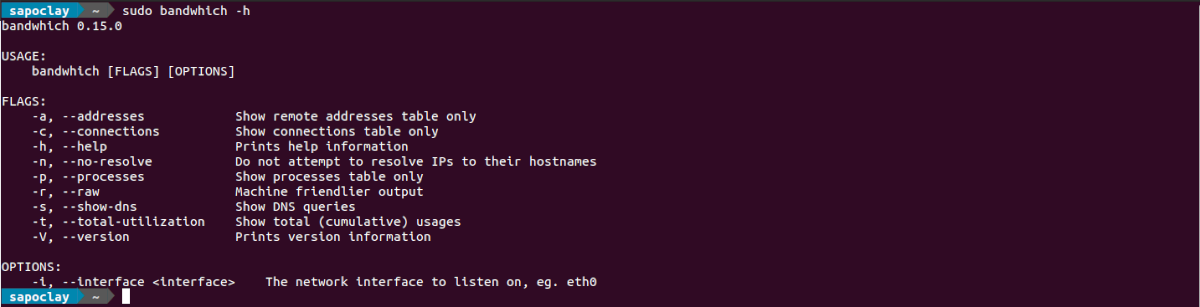I nästa artikel ska vi ta en titt på Bandwhich. Detta är ett verktyg för att känna till realtidsanvändningen av bandbredden från kommandoraden. Förutom att vara gratis och öppen källkod, kommer vi att hitta den tillgänglig för Gnu / Linux och MacOS. Det släpps under MIT-licensen. Huvudsyftet med detta verktyg är att visa vad som upptar vår bandbredd.
Med detta verktyg kan vi få en visualisering i realtid av vilken process som utnyttjar bandbreddsanvändning, anslutning och fjärr-IP / värdnamn. Det är ett bra verktyg för att övervaka nätverket i realtid.
Bandwhich upptäcker ett visst nätverksgränssnitt och registrerar IP-paketets storlek, korsreferenser med filsystemet / proc på Gnu / Linux eller lsof på macOS. kan också försök att lösa ips till ditt värdnamn i bakgrunden med omvänd DNS.
Standard, bandwhich körs i interaktivt läge och har 3 paneler som visar informationen. I det första kan vi hitta användningen av nätverket efter processnamn, det andra anger användningen genom anslutning och i det tredje kan vi kontrollera användningen med fjärradress. Eftersom band som har ett responsivt användargränssnitt måste terminalfönstret där vi kör verktyget vara tillräckligt stort för att alla paneler ska visas. Beroende på fönstrets bredd och / eller höjd kan en, två eller alla tre paneler visas.
Installera bandwhich på Ubuntu
Det enklaste sättet att installera bandwhich på en Gnu / Linux-distribution, för vilka det inte finns några paket tillgängliga, är ladda ner den förkompilerade binären. Vi kan göra detta från släpper sidan på GitHub. Då måste vi extrahera filen för att göra den körbar och bara med den är den redo att användas.
Som jag säger kommer stegen att följa för att ha det här verktyget ladda ner binären för Gnu / Linux från utgivningssidan och spara det till exempel i vår nedladdningsmapp. Sedan kan vi högerklicka på den nedladdade .tar.gz-filen och välja Utdrag här. Detta extraherar innehållet i den komprimerade filen till samma mapp.
När jag skriver dessa rader kommer namnet på den nedladdade filen att vara 'bandwhich-v0.15.0-x86_64-okänd-linux-musl.tar.gz'. Efter dekompression, vi kommer att se att en enda fil kallas band som.
Om du föredrar använd terminal för att ladda ner komprimerad fil, kan du använda terminalen (Ctrl + Alt + T) och verktyget wget som följer:
wget https://github.com/imsnif/bandwhich/releases/download/0.15.0/bandwhich-v0.15.0-x86_64-unknown-linux-musl.tar.gz
Kommandot ovan laddar ner version 0.15, som är den senaste som publicerades idag. Efter avslutad nedladdning kommer vi att göra det använd tjära för att packa upp den. För att göra detta, i samma terminal måste du bara skriva:
tar -xzvf bandwhich-v0.15.0-x86_64-unknown-linux-musl.tar.gz
Efter att ha packat upp filen, antingen från den grafiska miljön eller från terminalen, ser vi att en fil heter band som. Låt oss nu ge körtillstånd med kommandot:
sudo chmod +x bandwhich
Vid den här tiden kan vi fortsätt till installationen i systemet skriva in terminal (Ctrl + Alt + T):
sudo install bandwhich /usr/local/bin
En gång installerad, från vilken mapp vi kan starta det här verktyget med kommando:
sudo bandwhich
Vi kan vara säkra på installerad version kör kommandot:
sudo ./bandwhich -V
Vi kommer också att ha möjlighet rådfråga hjälp av verktyget, för att lära dig mer om dess användning med hjälp av -h alternativ som följer:
sudo bandwhich -h
Idag, det finns många verktyg som användarna kan använda för att kunna se vilken bandbredd som används på från kommandoraden. Bland dem kan vi inkludera iftop, nload, nethogs och andra. Bandwhich liknar på vissa sätt många av dessa program, men det gör också saker lite annorlunda. Hur som helst, dessa rader försöker bara visa ytterligare ett alternativ. Varje användare måste använda det verktyg som han gillar mest och som bäst passar vad han behöver för att få de resultat han letar efter.